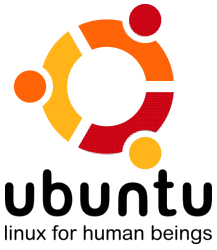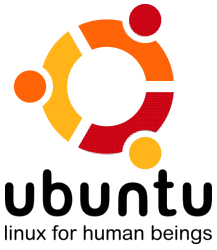Logiciels recommandés pour Ubuntu
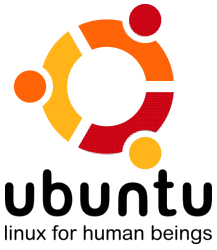
« Linux pour les être humains. ».
Bien vu.
Depuis que je suis passé sous Ubuntu, j'ai découvert plein de logiciels très chouettes que je tiens à faire partager.
En voici donc une liste. (Notez que la plupart des ces logiciels ne sont pas limités à Ubuntu, mais sont disponible dans la plupart des distributions Linux.)
J'en oublie sûrement encore plein, mais j'en ajouterai au fur et à mesure.
Je plonge de temps en temps mon nez au hasard dans Synaptic pour découvrir des choses, et plus ça va et plus je deviens accro aux applications disponibles sous Linux. Ça va devenir de plus en plus difficile de revenir à Windows.
ssh - Serveur d'accès distant
ssh permet de se connecter à distance à votre machine. Considérez ça comme un canal sécurisé entre vous et votre machine, où que vous soyez.
Cela permet:
- De piloter à distance sa machine à travers une console (ligne de commande): On peut redémarrer, lancer/arrêter des programmes, etc.
- Ça permet également le transfert sécurisé de fichiers (pensez: FTP sécurisé) (et donc on peut s'en servir pour synchroniser des répertoires, faire des backups ou accéder à mes fichiers à distance).
- Le tunnelling (par exemple je peux écouter à distance la musique stockée sur mon disque dur avec mpd en passant par ssh)
- Ou encore utiliser ma machine à distance comme si j'étais dessus (comme VNC, mais en beaucoup plus performant).
L'installation est ultra-simple: sudo aptitude install ssh et c'est tout !
Le serveur est prêt, démarré et vous pouvez accéder à distance à votre machine. Voir cet article.
C'est tellement simple que ça vaut pas le coup de s'en passer.
Et prime, il y a des clients ssh et sftp sous Windows (putty, WinSCP...).
FreeNX - Bureau graphique distant
Couplé à ssh, FreeNX me permet d'utiliser à distance mon ordinateur comme avec VNC, mais avec des performances largement supérieures. C'est tellement performant qu'on a l'impression d'être directement sur la machine.
Avantage: Le client NX existe aussi sous Windows, et on le trouve également sur le CD de Knoppix. Je peux donc me balader avec mon CD de Knoppix, et accéder à distance à ma machine de manière sécurisée comme si j'étais dessus (et grâce à Knoppix, pas de soucis de keylogger, troyen ou autres merdes).
Et comme tout passe à travers ssh, les communications sont chiffrées.
Pour l'installation, voir cet article.
fail2ban - Protection des serveurs
Pour protéger mon serveur ssh, j'ai installé fail2ban. Trois tentatives de connexion infructueuses sur mon serveur ssh, et l'adresse IP est bannie carrément au niveau du firewall. Ça permet de protéger mon serveur ssh contre les attaques brute-force sur le mot de passe.
Installation simple: sudo aptitude install fail2ban et ça y est, le server ssh est protégé.
On peut même configurer fail2ban pour protéger d'autres serveurs (apache, vsftpd...). Voir cet article.
(Note: Malgré fail2ban, ne soyez pas assez stupide pour mettre votre serveur ssh sur le port standard 22.)
Firestarter - Firewall
Linux possède un firewall intégré, mais je n'ai pas le temps d'apprendre sa syntaxe. Firestarter permet de le configurer facilement.
La configuration par défaut de Firestarter bloque tout traffic entrant. Une protection béton et facile à mettre en place en moins de 2 minutes.
Et si vous devez "ouvrir des ports" pour faire du BitTorrent ou autre, c'est vraiment pas sorcier.
sudo aptitude install firestarter puis voir cet article.
squid - Proxy
squid est un proxy-cache HTTP. C'est utile pour permettre l'accès web aux machines de mon LAN, mais c'est également utile pour surfer sur la machine sur laquelle tourne squid lui-même. Simple, efficace, ça consomme peu de mémoire et ça améliore le temps de chargement des pages web grâce à son cache de 200 Mo.
sudo aptitude install squid et voir cet article pour configurer squid.
Rythm'n Box - Lecteur audio
Ce logiciel est installé par défaut, mais c'est un formidable lecteur audio. Ce qui me plaît, c'est son interface qui reste simple et claire. C'est un vrai plaisir à utiliser. (Rien à faire, je reste allergique à Amarok.)
Rechercher un titre ou un artiste est rapide: Tapez quelques lettres et les résultats s'affichent immédiatement.
Faire sa playlist est ultra-simple.
Branchez un baladeur MP3: Vous pouvez directement écouter les musiques qui sont dessus.
Insérez un CD: Un clic, et le CD est converti en MP3/OGG et ajouté à votre collection audio (ah... et il va automatiquement chercher les titres des chansons, de l'album, etc.)
Deux clics, et vous pouvez voir les paroles de la chanson que vous êtes en train d'écouter.
C'est simple à se taper le cul par terre, et efficace à se taper la tête contre les murs (je vous laisse imaginer le tableau).
En fait, je considère presque cette application comme un modèle à suivre en matière d'interface graphique.
Je ne comprend pas qu'il y en ait qui continuent à utiliser cette usine à gaz de WinAMP. Même XMMS me fait chier.
nautilus-actions - Configuration du menu contextuel de Nautilus
Ça me permet de configurer le clic-droit dans Nautilus (le navigateur de fichiers d'Ubuntu). Par exemple, sur les fichiers HTML j'ai ajouté "Editer avec NVu" et "Nettoyer avec Tidy". Très pratique.
sudo aptitude install nautilus-actions puis voir cet article.
Nautilus scripts - Scripts intégrés au gestionnaire de fichiers
Nautilus est le gestionnaire de fichiers par défaut d'Ubuntu. On peut facilement modifier le menu contextuel (clic-droit).
En fait, on peut très facilement incorporer n'importe quel script shell, programme Python ou perl dans ce menu.
Ça permet de faire plein de chose avec le clic-droit: convertir des images ou des musiques, calculer une MD5, scanner avec l'antivirus, etc.
C'est très simple à mettre en place, et les possibilités sont infinies.
J'ai tendance à le préférer de plus en plus à nautilus-actions (qui nécessite des clicouillages trop nombreux).
Voir cet article sur Comment Ça Marche.
nautilus-open-terminal - "Ouvrir un terminal ici"
Permet d'ouvrir un terminal dans un dossier précis par un simple clic-droit dans Nautilus. Simple et pratique.
sudo aptitude install nautilus-open-terminal et voir cet article.
preload - Accélération du chargement des programmes
Ce programme analyse le chargement des programmes, et quand vous lancez un programme, il charge les librairies nécessaires avant que le programme ne les demande. Résultat: Les programmes se chargent plus vite.
J'ai OpenOffice.Writer qui s'ouvre en moins de 10 secondes chez moi, même après un démarrage à froid. Cool, non ? :-)
sudo aptitude install preload et rien d'autre à faire.
brightside - Déclencheur d'économiseur d'écran et basculement de bureau
Permet d'activer/désactiver l'économiseur d'écran en plaçant le curseur dans un des coins de l'écran.
Permet aussi de lancer des applications quand le curseur est placé dans un des coins de l'écran.
Permet aussi de changer de bureau virtuel simplement en glissant le curseur sur les bords de l'écran.
sudo aptitude install brightside et voir cet article.
Krusader - Navigateur de fichiers et synchronisation de répertoires
C'est un navigateur de fichiers pour KDE à la sauce Norton Commander.
La seule et unique raison pour laquelle je l'utilise est son outils de synchronisation entre répertoires (qui marche également pour les sites ftp). Il est presque aussi bon que l'outils de synchronisation de Total Commander.
sudo aptitude install krusader
TrueCrypt - Chiffrement de volumes en temps réel
Tout comme sous Windows, j'utilise TrueCrypt sous Linux pour mes partitions chiffrées. Les partitions TrueCrypt sont utilisables aussi bien sous Windows que sous Linux, ce qui est très pratique. Et TrueCrypt est bien pensé et très sûr.
Voir cet article.
partimage - Images de disques
A l'instar de Norton Ghost, partimage permet de faire des images-disque. J'ai utilisé la version de partimage présente que le LiveCD de Knoppix pour faire un backup de ma partition Ubuntu. L'image de ma partition 6 Go (pleine à 4 Go) n'occupe que 1,6 Go. En cas de gros pète, je peux avoir un système réinstallé et prêt à fonctionner en quelques minutes.
backup-manager - backup automatisé de configuration et répertoires
backup-manager me fait un backup quotidien de la config de mon système (/etc), des répertoires perso (/home) et de quelques autres. Il me garde les 7 derniers jours backups. Pratique si je vautre mon système en bidouillant la configuration des logiciels.
C'est du fire-and-forget: Maintenant qu'il est installé, je ne m'en occupe plus.
sudo aptitude install backup-manager backup-manager-doc et voir cet article.
xfx-screensaver-settings - configuration des économiseurs d'écran
Ce programme sert à palier un gros manque d'Ubuntu 7.04: Pouvoir paramétrer individuellement chaque économiseur d'écran (Non mais franchement, à quoi ils pensaient, chez Canonical ???).
Voir cet article.
Ah oui, et si vous voulez des économiseurs d'écran supplémentaires, faites:
sudo aptitude install xscreensaver xscreensaver-data xscreensaver-data-extra xscreensaver-gl xscreensaver-gl-extra
ntfs-3g - Accès en écriture aux partitions NTFS
Pas installé par défaut, ce petit pilote me permet de lire et écrire sur les partitions NTFS. Ma partition Windows fait maintenant partie intégrante de mon système Linux.
Malgré les mythes qui rôdent, je n'ai jamais réussi à prendre ce pilote en défaut (un chkdsk sous Windows ne m'a jamais trouvé la moindre erreur suite à l'utilisation de NTFS-3G, malgré l'utilisation intensive que j'en fais.)
Le seul inconvénient est que - bien sûr - la partition NTFS ne supporte pas les droits POSIX (chmod/chown...) et que le pilote NTFS-3G consomme plus de CPU que le pilote ext3 intégré à Linux (mais ça reste tout à fait supportable).
sudo aptitude install ntfs-3g ntfsprogs ntfstools et voir cet article.
sysv-rc-conf - Configuration des services au démarrage
Permet d'activer/désactiver les services au démarrage. Contrairement aux autres logiciels du genre (Services Ubuntu, BUM, rcconf...), il affiche vraiment tous les services.
sudo aptitude install sysv-rc-conf et voir cet article.
VirtualBox - PC virtuel
Plus léger et plus simple que VMWare, VirtualBox me sert pour tester les distributions, faire des bidouillages et faire tourner certaines applications Windows.
C'est gratuit, ça marche bien.
Voir cet article.
Samba - Partage de dossier et imprimantes avec Windows
C'est un grand classique, mais c'est pratique pour échanger des fichiers avec les machines Windows.
Voir cet article.
secure-delete - Suppression de fichiers sécurisée
Permet d'effacer les fichiers pour empêcher leur récupération.
Effacer l'espace libre d'un disque: sudo sfill -l -l -v / et ça roule.
Effacer un fichier: srm nomFichier
sudo aptitude install secure-delete
Lire tous les formats audio/video
sudo aptitude install -y mplayer vlc mozilla-mplayer xine xine-ui libdvdread3 flashplugin-nonfree sun-java6-jre sun-java6-plugin
sudo /usr/share/doc/libdvdread3/install-css.sh
Et paf, on peut lire tous les formats audio/video (DVD, DivX, avi, asf, matroska, mp3, wma...), et on peut aussi voir Flash dans les pages web (y compris vidéos YouYube et autres). On peut aussi voir les applets Java dans les pages web.
Je ne sais pas pourquoi il y autant de gens qui pinaillent sur le fait qu'on peut pas lire tel ou tel format sous Ubuntu. Deux lignes à copier-coller et le problème est réglé. Faut arrêter les conneries.
CupsPDF - Création de fichiers PDF
On peut sans problème créer des PDF sous Ubuntu à partir de n'importe quelle application. Voir cet article.
sshfs et curlftpfs - Accès répertoires distants
Woa... c'est là qu'on aime le système de fichiers unifié de Linux/Unix. Ces deux petites merveilles permettent d'accéder à un serveur ssh ou ftp distant comme si c'était un simple sous-répertoire local.
Publier un fichier par FTP ou ssh consiste alors simplement à copier un fichier dans un répertoire. C'est pas génial, ça ?
Voir cet article pour ssh, et cet autre article pour ftp.
Ah oui, et pour les fadas, il y a gmailfs (Je vous laisse deviner à quoi ça permet d'accéder).
gpg, gpa, FireGPG - Chiffrement et signature
- gpg (GnuPG) est un classique pour chiffrer et signer ses messages et emails. gpg est en ligne de commande.
- gpa est une interface graphique simple et efficace pour gpg sous Linux.
- Et FireGPG me permet d'utiliser GPG dans Firefox et GMail.
(gpg et FireGPG sont dispos sous Linux et Windows ; gpa est dispo uniquement sous Linux)
sudo aptitude install gpg gpa et pour FireGPG, voir cette page.
OpenOffice.org - suite bureautique
Oui je sais, c'est bâteau. OOo est un classique. Mais j'ai toujours eu nettement moins d'emmerdes qu'avec Microsoft Office (bonjour les galères avec Word, Excel...).
Quant à ceux qui disent que OOo est lent à démarrer: Chez moi il met moins de 10 secondes à démarrer. Alors bon...
Et puis, en prime, ça me permet de travailler sur mes documents que je sois sous Windows ou Linux.
AutoPano-Sift, Hugin, Enblend, Gimp, GREYCStoration, ImageMagick - Traitement graphique
Bon pour être franc, tout ces logiciels existent aussi sous Windows.
Mais c'est royal pour retoucher des photos (Gimp), débruiter une image (GREYCStoration, sous forme de plugin Gimp), créer des panoramas (AutoPano/Hugin/Enblend) ou faire des traitement en masse sur des images (ImageMagick).
D'ailleurs j'ai écrit un petit tutoriel sur la création de panoramas.
- Gimp est installé par défaut.
- GREYCStoration se télécharge là et le fichier
GREYCstoration_gimp_pc_linux est à copier dans /usr/lib/gimp/2.0/plug-ins/
Puis on accède à GREYCStoration dans le menu Filtres > Amélioration > GREYStoration
sudo aptitude install autopano-sift hugin enblend imagemagick pour le reste.
Xara LX - Dessin vectoriel
C'est un logiciel de dessin vectoriel dans la veine de CorelDraw, FreeHand ou Illustrator. Mais il est nettement plus léger, efficace et rapide. La prise en main est excellente et le logiciel est bourré de fonctionnalités (ombres, morphing, effets de relief, etc.). Le logiciel travaille sans problème en mélangeant dessin vectoriel et images bitmap.
Curieusement, ce logiciel est gratuit sous Linux mais payant sous Windows.
C'est un bon complément de Inkscape (En fait, je trouve que Xara LX est légèrement supérieur à Inkscape, sans doute parce que je n'ai pas encore assez Inkscape en main).
Je me sert de Xara LX et Inkscape pour créer les graphismes de mon site.
sudo aptitude install xaralx
gconf-editor - Editeur de configuration
Permet de modifier les paramètres bureau et système d'Ubuntu non accessibles par le menu Paramètres (comme par exemple l'application lancée par défaut quand on connecte un baladeur MP3 ou un appareil photo numérique.).
En fait, ça contient la configuration de la plupart des applications Gnome (dont Nautilus, le gestionnaire de fichiers).
Ça fait terriblement penser à la base de registre de Windows :-(
sudo aptitude install gconf-editor
gnochm - Visionneuse de fichiers .chm
C'est bête, mais j'ai parfois besoin de lire des fichiers .chm sous Linux.
(Les fichier .chm sont des fichiers html "compilés" à la sauce Microsoft, un peu comme si vous zippiez plein de fichiers html/jpg/png dans une seule archive).
Il y a beaucoup de documentations fournies sous ce format.
sudo aptitude install gnochm
graveman - Logiciel de gravage
Des fois, on veut juste faire un truc simple. Genre graver des fichiers sur un CD.
Raz-le-bol des logiciels usine-à-gaz avec cinquante-mille-douze options à choisir.
Graveman, c'est la sobriété Gnome à l'oeuvre: C'est simple, clair, et ça fait ce qu'on lui demande.
Oui, oui, Nero Burning Rom et K3B sont beaux et puissants, mais pourquoi prendre un marteau-pilon pour écraser une fraise ?
sudo aptitude install graveman
kdiff3 - Comparaison de fichiers
C'est un logiciel graphique de comparaison de fichiers tout à fait potable.
sudo aptitude install kdiff3
smart-notifier - Surveillance de la santé des disques durs
S.M.A.R.T. est une technologie incluse dans la majorité des disques durs récents. Le disque dur surveille ses propres paramètres (temps de mise en rotation des disques, température, taux d'erreurs de lecture/écriture, etc.). Si un de ces paramètres sort des normes, il prévient le système d'exploitation.
Dans la théorie ça permet d'être prévenu avant que le disque dur ne rend l'âme.
Dans la pratique ce système m'a déjà sauvé plusieurs fois la vie. J'avoue que je n'y croyais pas trop, mais ça n'a pas raté: Deux ou trois jours après que SMART m'ait signalé un problème, le disque dur est effectivement mort ! J'ai pu faire une sauvegarde de mes fichiers avant de les perdre.
smart-notifier vous préviendra de tout problème imminent. C'est du fire-and-forget:
sudo aptitude install smart-notifier et vous n'avez rien d'autre à faire: Vous serez prévenu de tout problème détecté.
htop - Gestionnaire des tâches
htop, c'est top, mais en mieux.
En gros, ça vous affiche la liste des programmes en mémoire. Mais:
- On voit la ligne de commande complète.
- On peut naviguer avec les flèches.
- On peut facilement tuer un processus (F9) ou changer sa priorité (F7/F8).
- On peut rechercher rapidement un processus (F3 et taper quelques lettres)
- On peut voir les processus par user, par CPU consommé, par mémoire consommée, par temps d'execution... (F6)
- On peut voir les programmes par parenté (qui a lancé qui) (F5).
- On peut sélectionner plusieurs processus pour les tuer d'un coup, ou changer leur priorité (ESPACE pour sélectionner, MAJ+U pour déselectionner)
- Pressez s, et vous pouvez voir en temps réel tous les appels système d'un programme (pratique quand vous vous demandez ce qu'un programme est en train de foutre).
- etc.
Enfin bref, il est vraiment excellent (excellent excellent) et aucun autre gestionnaire de tâches ne lui arrive pas à la cheville (ni top, ni gnome-system-monitor, ni celui de Windows). Seul ProcessExplorer (sous Windows) peut prétendre le dépasser.
sudo aptitude install htop
ionice - Gestionnaire de priorités disque
Ça vous est déjà arrivé de lancer un programme en tâche de fond qui fait plein d'accès disque, et d'être ralenti à cause de ce programme ?
ionice permet de le calmer.
Par exemple: sudo ionice -c3 -p7777 (si votre processus a le PID 7777)
et ce processus ne pourra accéder au disque que quand aucun autre processus n'en aura besoin. Donc vous ne serez jamais ralenti. C'est pas génial, ça ?
sudo aptitude install schedutils
Dernière mise à jour: 2007-07-19
Retour